Sony STR-DA5700ES: 1 Переключите телевизор на
1 Переключите телевизор на : Sony STR-DA5700ES
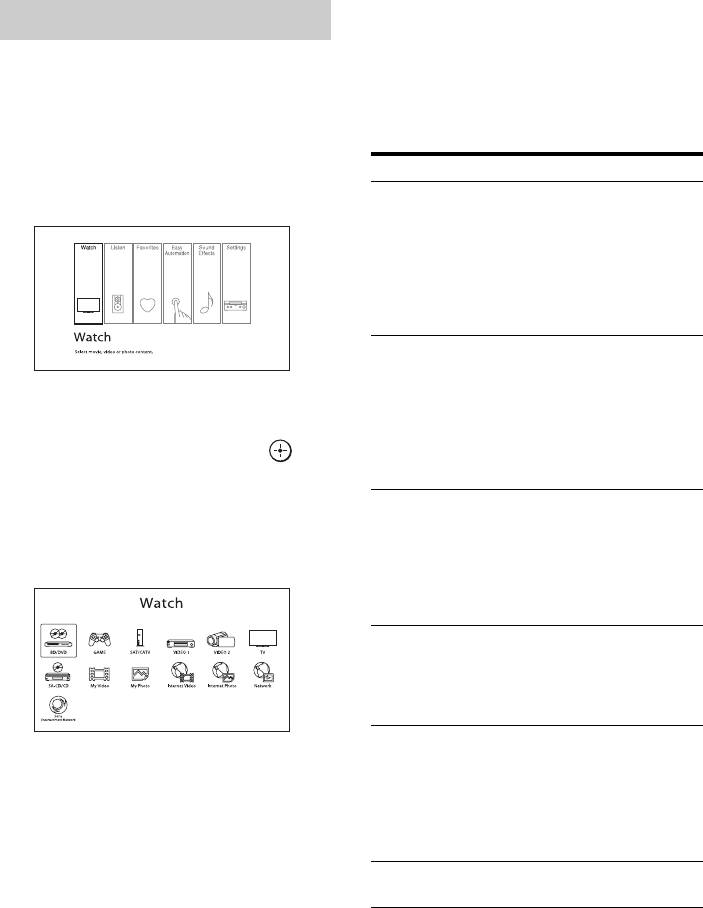
Для выхода из меню
Использование меню
Нажмите HOME, чтобы отобразить
1 Переключите телевизор на
главное меню, затем снова нажмите
вход, к которому подключен
HOME.
ресивер.
Обзор основных меню
2 Нажмите HOME.
Меню Описание
На экране телевизора
отображается главное меню.
Watch Выбор источника видео
или фотоизображений,
подаваемых на вход
ресивера, или выбор
видео или фотоконтента,
передаваемого через
Интернет-видео или по
домашней сети (стр. 57).
Listen Выбор источника
музыкальных данных,
подаваемых на вход
3 Несколько раз нажмите B/b
ресивера, или выбор
для выбора необходимого
музыкального контента,
передаваемого через
меню и затем нажмите
Интернет-видео или по
для перехода в режим меню.
домашней сети (стр. 57).
На экране телевизора появится
Favorites Отображение Интернет-
список позиций меню.
контента, включенного в
Favorites List. Можно
сохранить до 18
Пример: выбран раздел “Watch”.
избранных позиций
Интернет-контента
(стр. 62).
Easy Automation Возможность
одновременно сохранять
и вызывать различные
настройки ресивера
(стр. 90).
Sound Effects Возможность
Совет
применения звуковых
Если в нижней правой части экрана
эффектов, создаваемых
появляется индикация “z Option”, можно
различными
фирменными
отобразить меню опций, нажав TOOLS/
технологиями Sony
OPTIONS, и выбрать соответствующую
(стр. 70).
функцию без повторного выбора меню.
Settings Регулировка настроек
ресивера (стр. 98).
Для возврата к предыдущему
экрану
Нажмите RETURN/EXIT O.
56
RU
Оглавление
- Основные характеристики ресивера
- Оглавление
- Описание и расположение компонентов
- Перед подключением любого оборудования прочтите следующую информацию
- 1: Установка колонок
- 2: Подключение монитора
- 3: Подключение видеооборудования
- 4: Подключение аудиооборудования
- 5: Подключение к
- 6: Подготовка
- 1 Нажмите кнопку ?/1 для
- 7: Настройка
- 8: Настройка
- 9: Подготовка Руководство по
- 1 Переключите телевизор на
- 2 Выберите необходимое
- 3 Воспроизводите на PC
- 4 Выберите “USB Device”, а Устройство USB/
- 3 Выберите “My Video”, “My iPhone/iPod
- DLNA Интернет-видео
- 1 Отобразите экран Интернет-
- FM/AM
- Воспроизведение
- Воспроизведение файлов по домашней сети (DLNA)
- 4 Нажмите V/v для выбора
- 1 Настройтесь на
- 1 Выберите “Listen” в главном
- Выбор звукового поля
- Использование
- Настройка Использование эквалайзера функции Advanced
- Что можно сделать
- Настройка колонок
- 3 Нажмите цифровую кнопку 2
- 4 Нажмите одну из кнопок
- Использование
- 2 Выберите “HDMI Settings”, а
- Включение
- Вывод сигналов
- Переключение
- 1 Выберите “Settings” в
- Управление
- 1 Выберите “Easy Automation”
- 2 Нажмите SHIFT, а затем Использование
- 3 Подготовьте оборудование 4 Подготовьте записывающее
- 1 Нажмите кнопку ?/1 для
- Использование
- Использование меню настроек
- Easy Setup Speaker Settings
- Audio Settings
- Video Settings
- HDMI Settings
- Input Settings
- Network Settings
- Internet Services
- Zone Settings
- System Settings
- Network Update
- 3 Несколько раз нажмите V/v Работа без
- Управление
- Выключение всего Программирование подключенного пульта оборудования дистанционного
- 3 Нажмите цифровые кнопки
- Последовательное
- 2 Нажмите кнопку входа для
- Настройка кодов
- 2 Нажмите кнопку входа 5 Для передачи кода
- Очистка памяти
- 2 Прекратите нажимать все
- Меры
- Поиск и устранение
- Технические
- Алфавитный указатель



